S você estava a procura de um sistema baseado em Linux voltados para gamers, conheça melhor o GamerOS e descubra onde baixar essa distribuição.
O SteamOS foi chamado para consolidar o Linux como um sistema para jogar, no entanto, após o fracasso das Steam Machines, ele acabou na geladeira, apesar de ver todos os esforços da Valve para melhorar os drivers da AMD, é claro que a empresa possui deixou a porta aberta para ressuscitar seu desenvolvimento ativo.
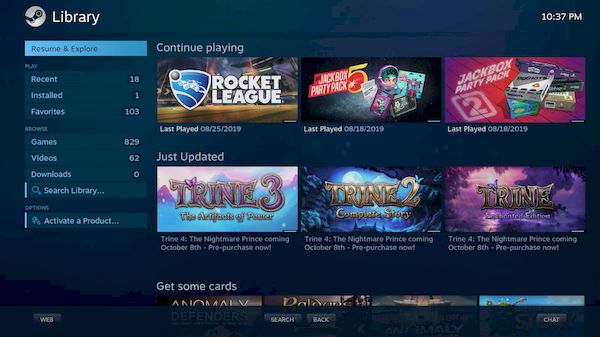
Apesar do fracasso da primeira tentativa da Valve, o conceito (um sistema que usa a interface Big Picture do Steam como padrão) que foi aplicado ao SteamOS serviu para inspirar algumas alternativas.
Por conta disso, existem distribuições como o GamerOS, que essencialmente busca a mesma coisa, mas mudando a base. Enquanto o SteamOS é baseado no Debian, o GamerOS o faz no Arch Linux, facilitando o fornecimento de componentes atualizados.
GamerOS é uma distribuição pronta para gamers
Mas o GamerOS não apenas quer ser um sistema para jogar com o Big Picture ativado por padrão, mas também oferece uma série de recursos adicionais para melhorar ou facilitar a execução de jogos nativos e Windows.
De acordo com a GamingOnLinux, este sistema inclui um suporte muito bom para controladores e um grande número de elementos próprios, como ter sua própria lista do Proton (a camada de compatibilidade do Steam Play) para melhorar a experiência com jogos do Windows e um Ferramenta chamada Steam Buddy que permite instalar software não-Steam, como pacotes Flatpak da Flathub, emuladores de console de videogame (abrangendo PlayStation 1, PlayStation 2, Saturn e Dreamcast) e muito mais.
O GamerOS usa um sistema de zero atualizações de tempo de inatividade para não interromper os jogos (uma pitada de Windows?).
Conforme explicado por Jason Evangelho, o colaborador da Forbes dedicado ao desktop Linux, esse recurso está presente graças ao frzr, que implementa “imagens de sistema pré-criadas por meio de um sistema de arquivos btrfs. Eles são baixados quando o sistema é inicializado, mas não interferem no sistema atualmente em execução. Na próxima vez em que iniciar, a nova imagem será ativada e a imagem antiga será removida sem problemas”.
O GamerOS oferece, através das atualizações mais recentes do kernel 5.6.3, como o kernel, o Mesa 20.0.4 para suporte a OpenGL e Vulkan para gráficos Intel e AMD e o driver NVIDIA 440.82 (abrangendo OpenGL e Vulkan, embora para a última API seja importante usar um gráfico recente).
No nível do recurso, o MangoHud foi incorporado e incorporado aos jogos suportados pelo Vulkan e o sistema agora pode ser instalado em unidades maiores que 2 TB.
É óbvio que o GamerOS parece bom, mas peca da mesma forma que muitas outras pequenas distribuições: a falta de capital humano que poderia ter um impacto em um suporte atualizável. Por outro lado, o fato de não estar no Distrowatch reduz a visibilidade.
Apesar de tudo, é uma proposta interessante que combina um sistema totalmente preparado para uso, um conjunto de softwares recentes e alguns recursos para oferecer uma experiência de jogo além da plataforma Valve, portanto, você poderá executar jogos nativos e Windows recentes com pouco aborrecimento (embora o Proton ainda tenha um longo caminho pela frente).
Abaixo você verá um vídeo sobre como instalar o GamerOS, que recomendamos tentar primeiro em um computador secundário que possa ser sacrificado sem se arrepender de nada.

Baixe e experimente o GamerOS
A imagem ISO do GamerOS já pode ser baixada acessando a página de download da distribuição.
- Como mudar o visual do Grub com o tema Vimix Grub
- Como instalar o Grub Customizer no Ubuntu e derivados
- Como esconder o menu de inicialização do Grub
- Como instalar o Grub Customizer no Debian, Ubuntu e derivados
Verifique se a imagem ISO está corrompida
Antes de gravar a imagem ISO que você baixou, verifique se ela está corrompida usando o tutorial abaixo:
Como verificar se uma imagem ISO está corrompida
Como gravar uma imagem ISO no Linux
Quem precisar gravar a imagem ISO após o download, pode usar esse tutorial do blog:
Como gravar uma imagem ISO Usando o Nautilus
Como gravar uma imagem ISO usando o Terminal
Como criar um pendrive de instalação
Como criar um pendrive inicializável com GNOME Disks
Como criar um pendrive inicializável com o Etcher no Linux
O que está sendo falado no blog
<a href="https://www.edivaldobrito.com.br////” rel=”noopener noreferrer” target=”_blank”>Veja mais artigos publicados neste dia…